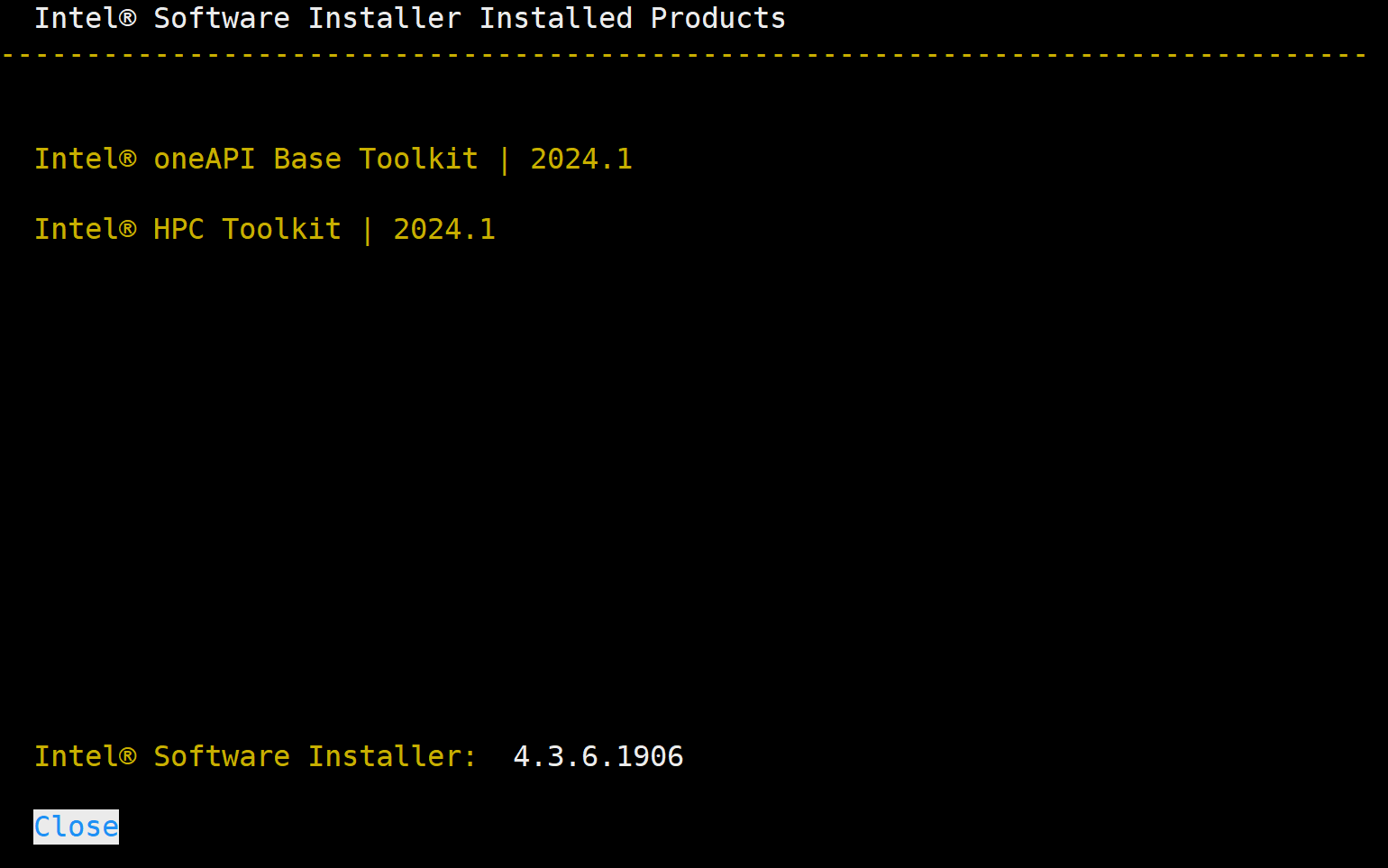安装 Intel 编译器
Intel oneAPI编译器下载:
Intel oneAPI Base Toolkit:
https://registrationcenter-download.intel.com/akdlm/IRC_NAS/fdc7a2bc-b7a8-47eb-8876-de6201297144/l_BaseKit_p_2024.1.0.596_offline.sh
Intel oneAPI HPC Toolkit:
https://registrationcenter-download.intel.com/akdlm/IRC_NAS/7f096850-dc7b-4c35-90b5-36c12abd9eaa/l_HPCKit_p_2024.1.0.560_offline.sh
将两个安装包下载好后放到目录中
先安装Base Toolkit,再安装 HPC Toolkit
安装Base Toolkit
执行 sh l_BaseKit_p_2024.1.0.596_offline.sh 开始安装Base Toolkit
这个警告意味着 Intel® oneAPI Base Toolkit 可能未经过在 CentOS 7 操作系统上的全面测试,我们选择Next
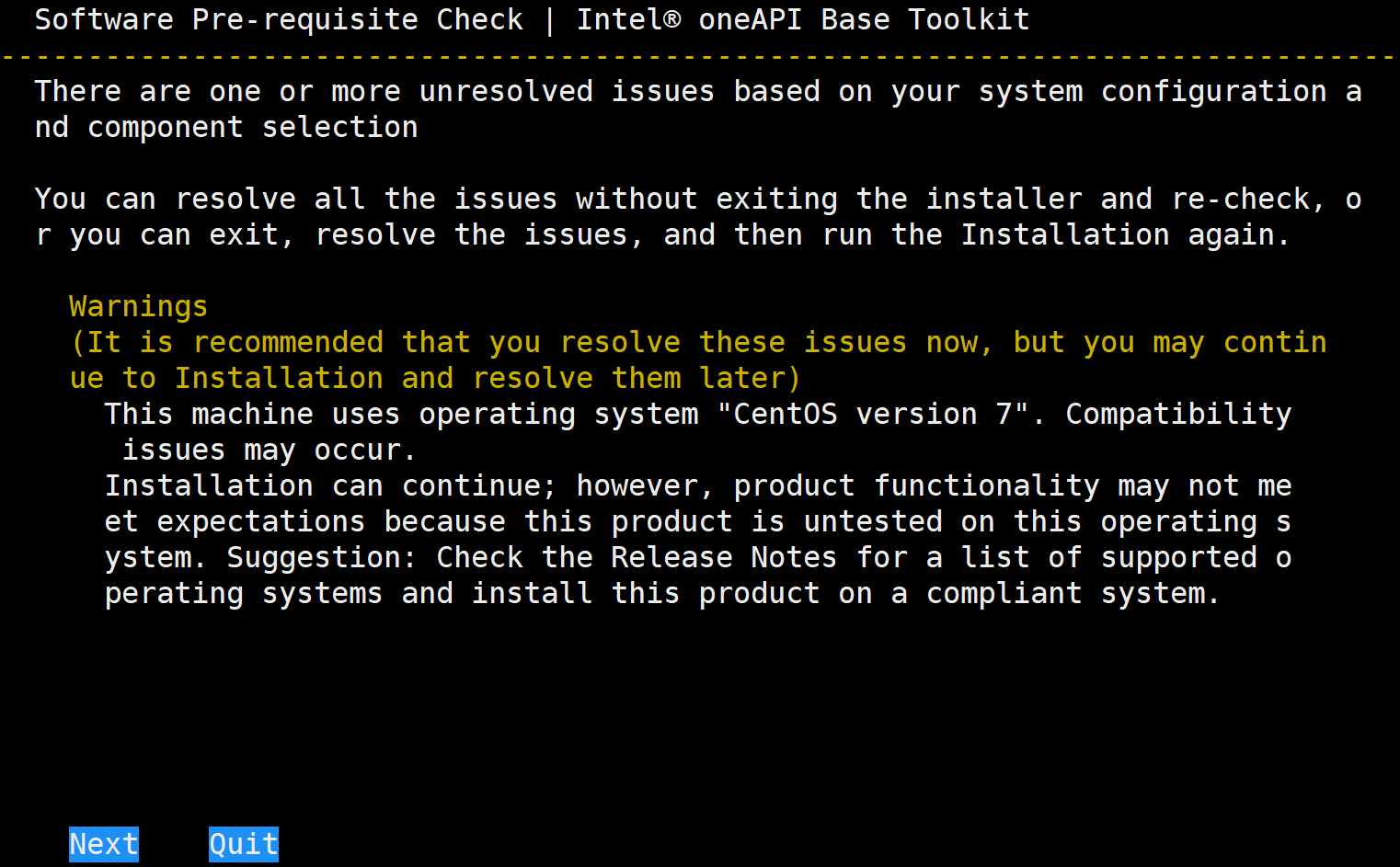
进入安装页面后,通过上下键选择 Accept & customer (接受并自定义安装)
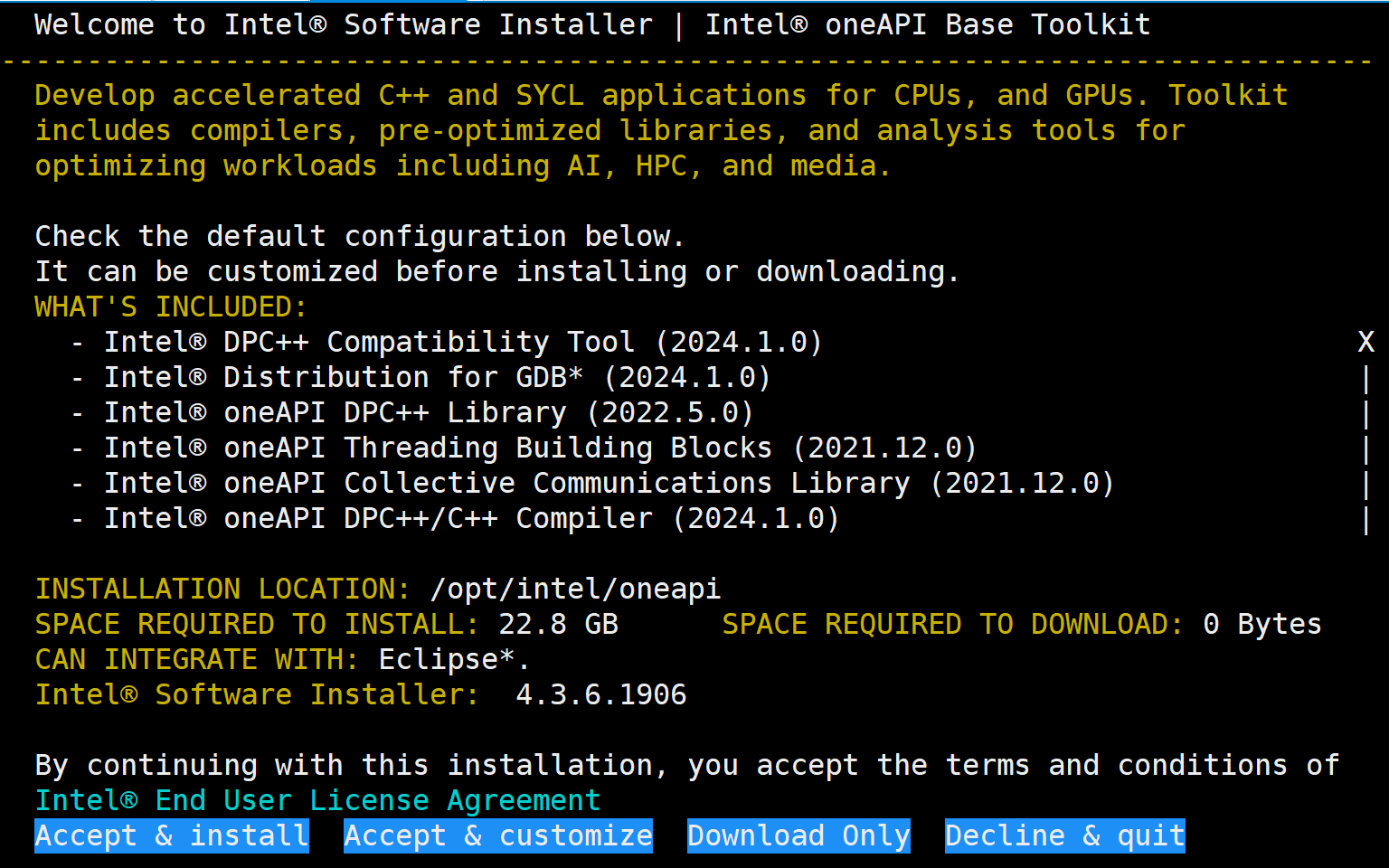
然后进入一下页面,选择 Next
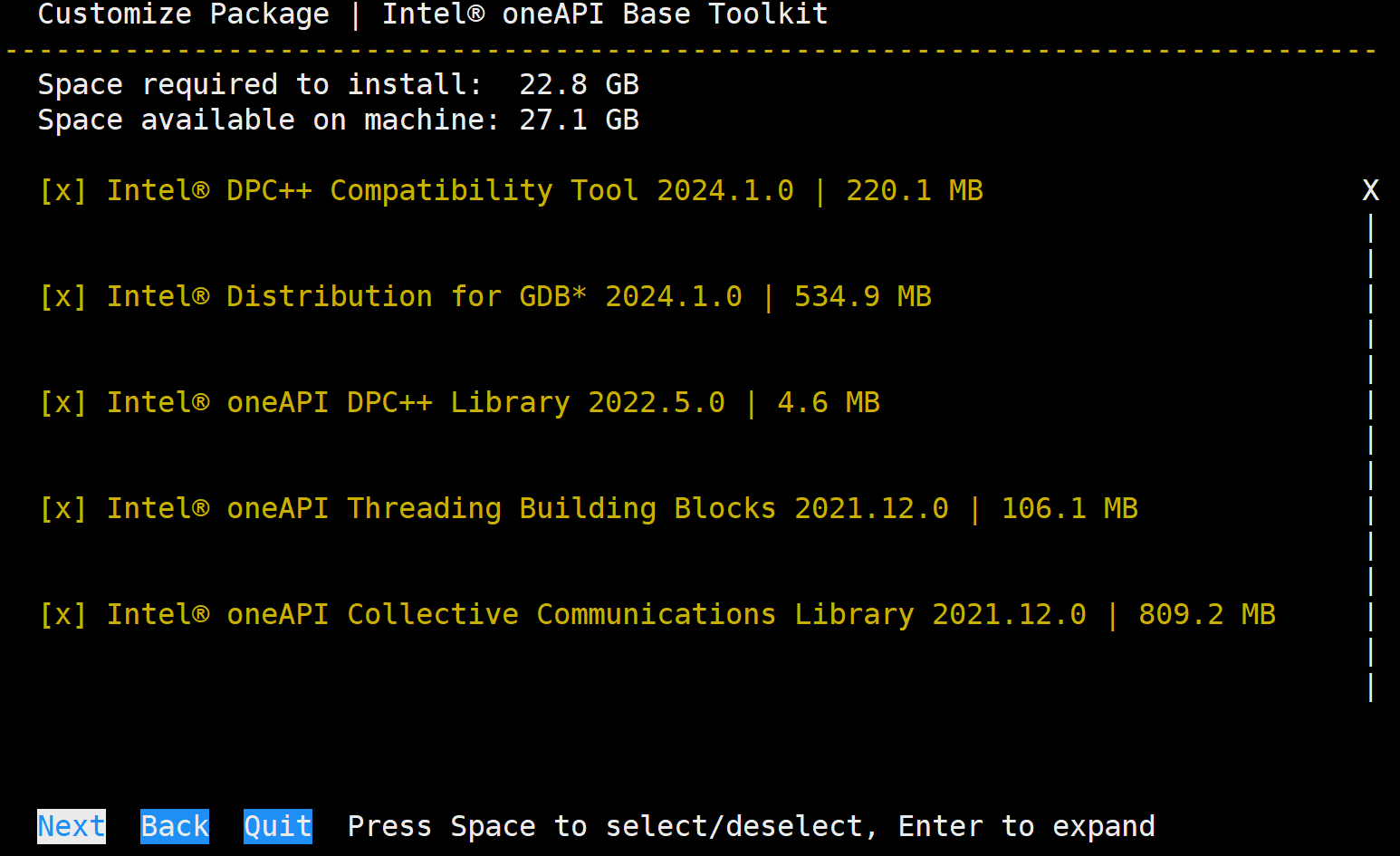
然后就进入到选择安装目录的页面,按住Ctrl键再按退格才可以删除,默认是/opt/intel/oneapi,但如果要按照多个intel编译器的话,还是要规范一下按照路径。
注意:安装路径再指定时,最后一级目录必须是oneapi,不能修改,否则后面在使用时可能会报错
指定完路径后选中 Next
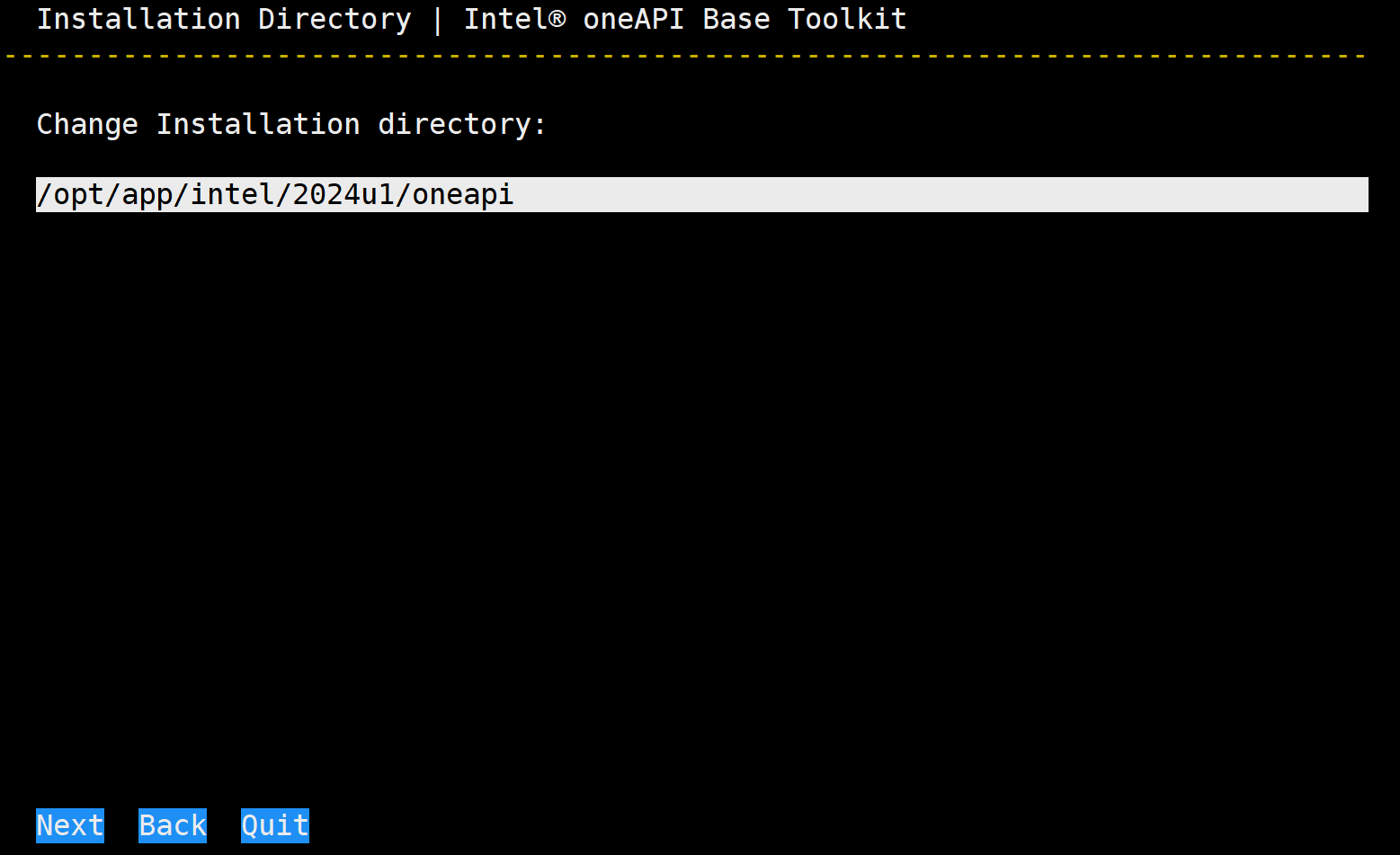
然后进入以下页面:
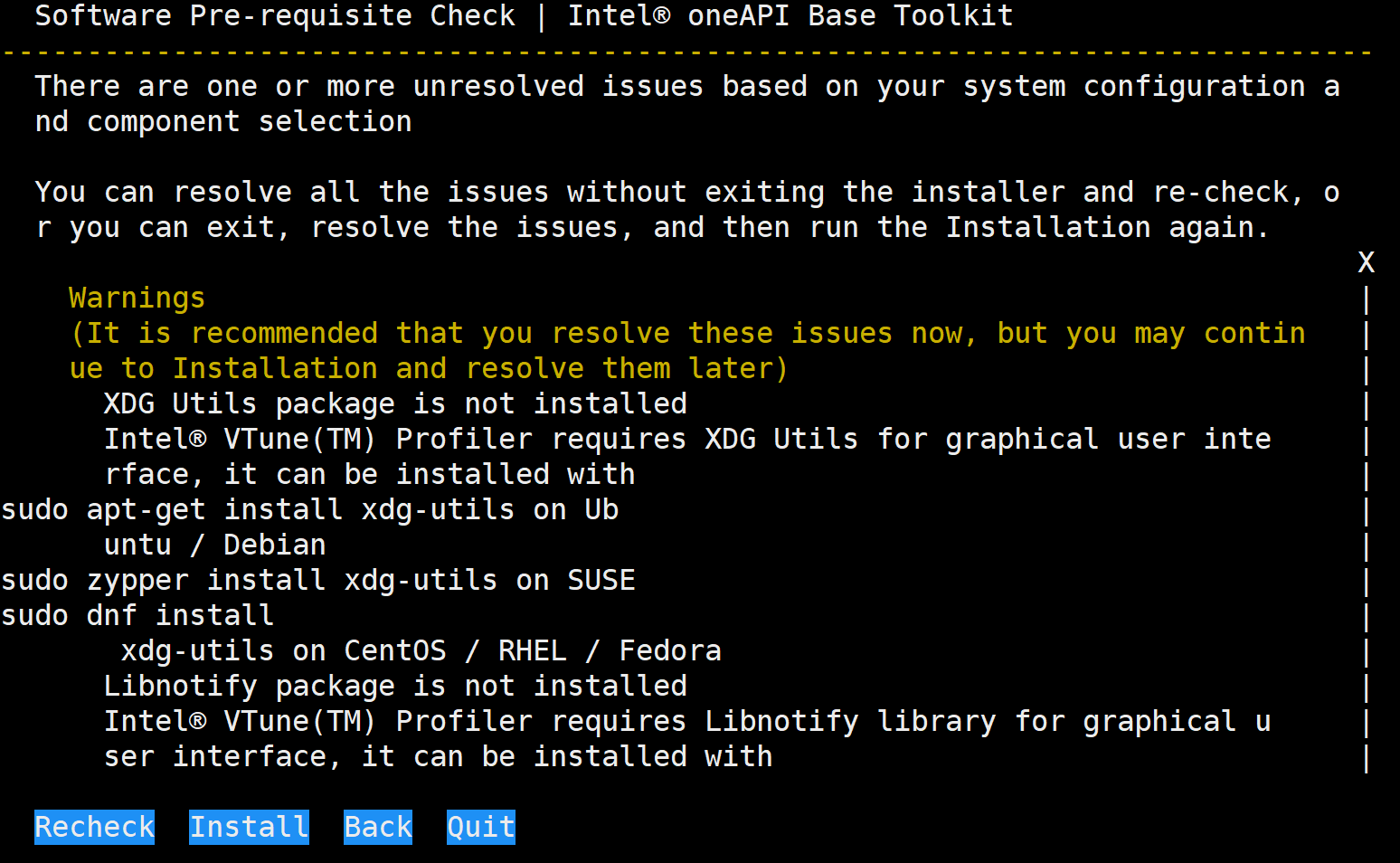
点击Install
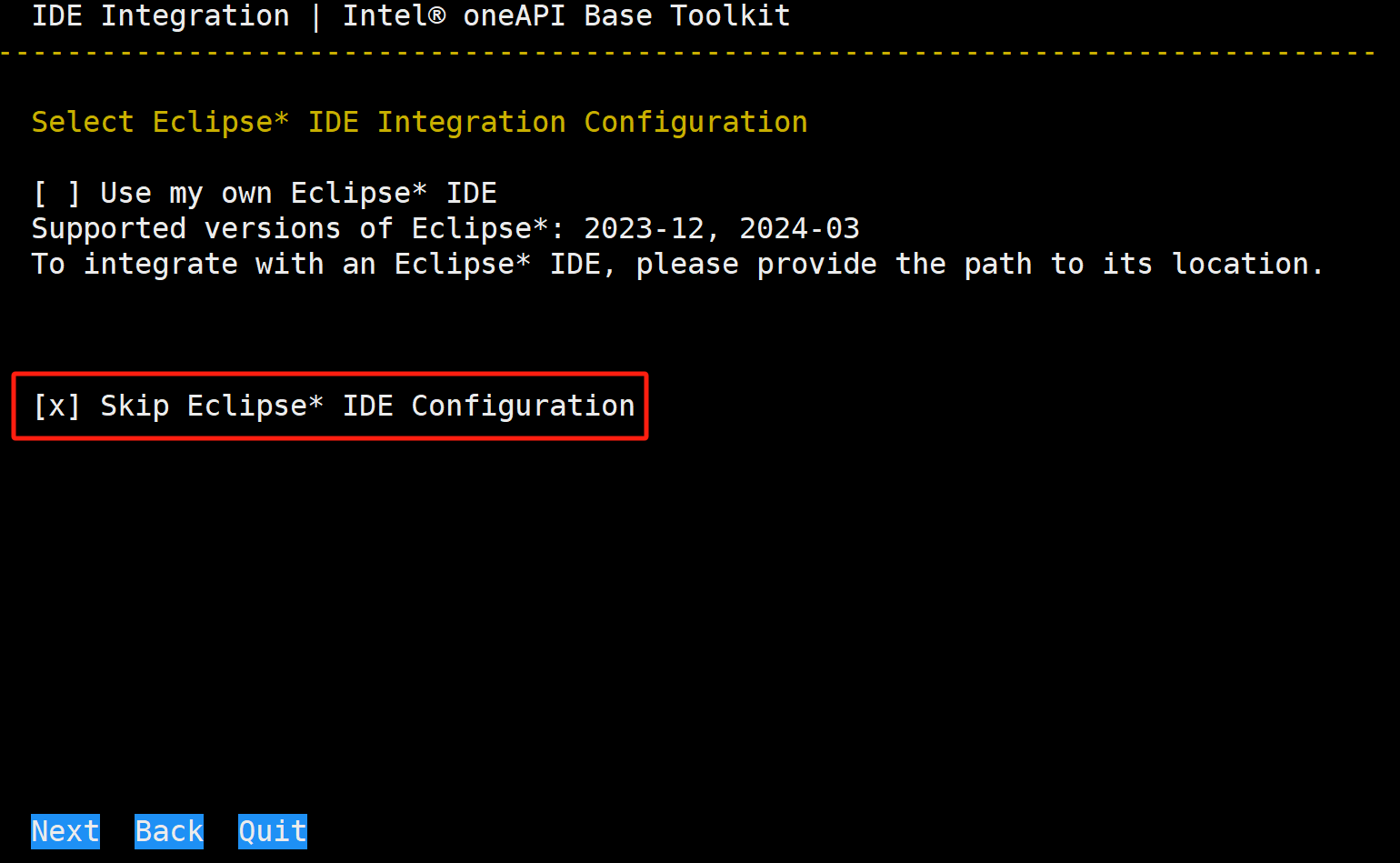
选择 skip,然后选中 Next
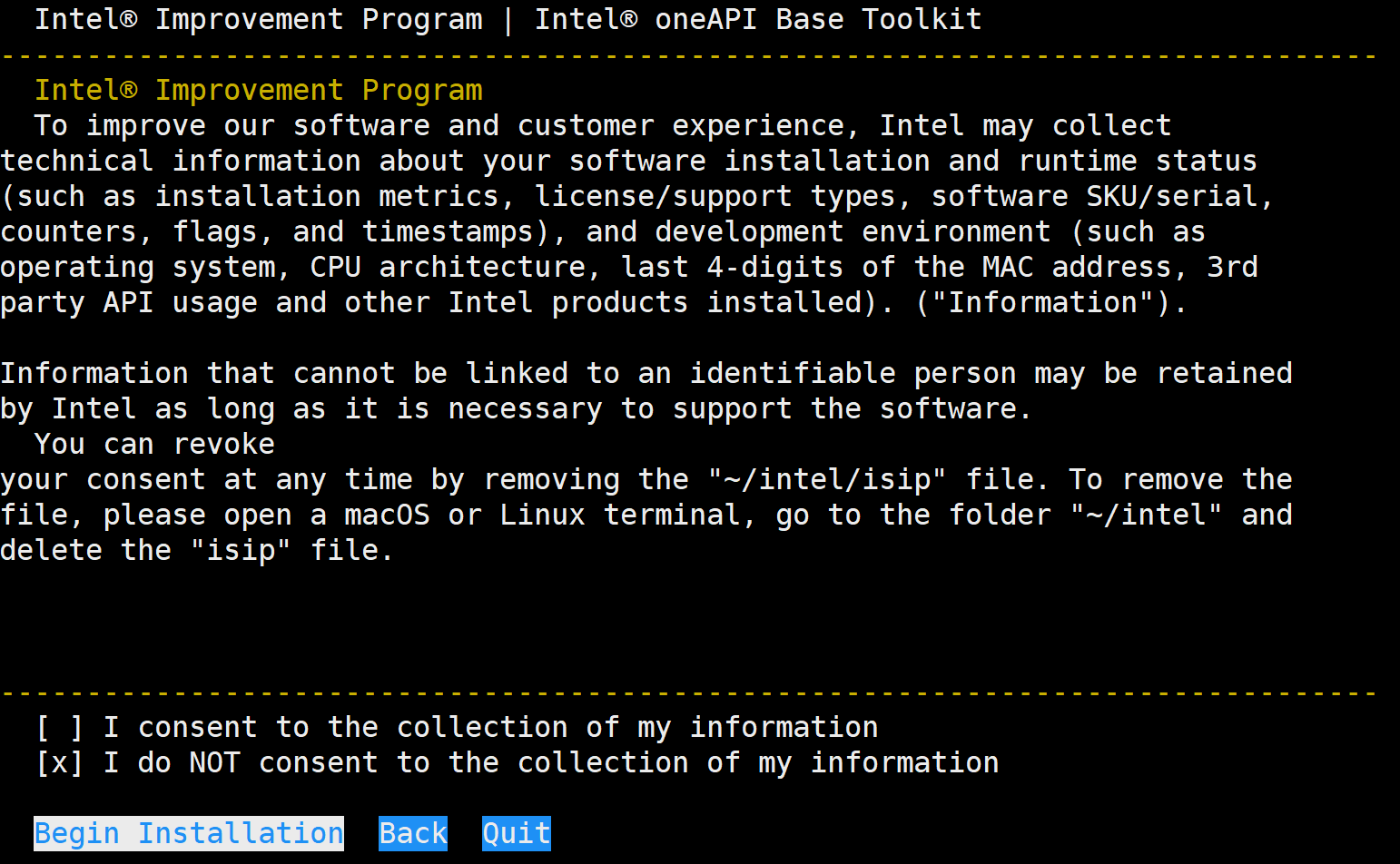
用户体验计划,选择不参加,然后选中Begin Installation开始安装
根据硬件性能的不同安装速度也会有些许不同
安装完毕:
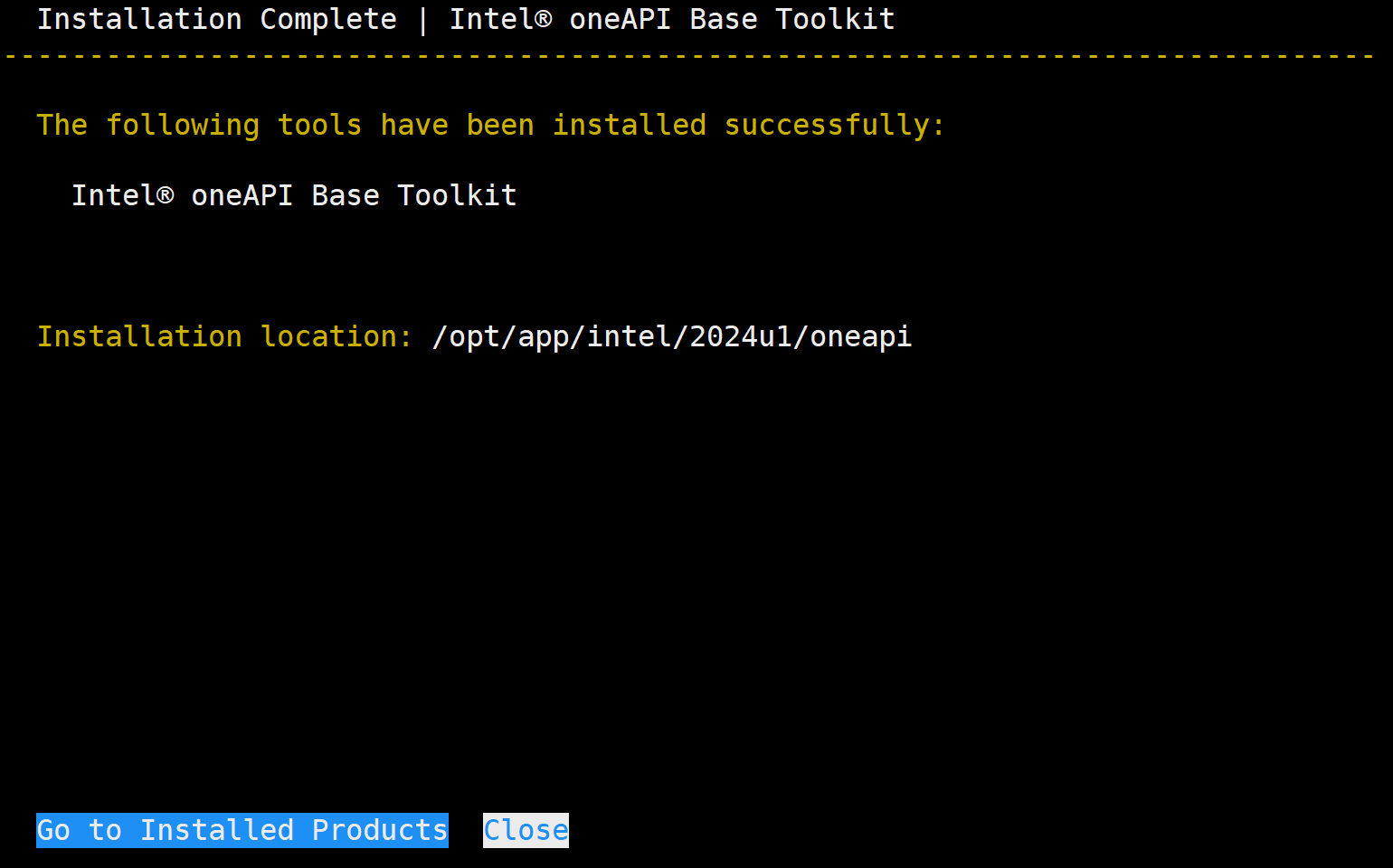
点击close关闭页面,Base Toolkit 安装完毕
安装 HPC ToolKit
执行 sh l_HPCKit_p_2024.1.0.560_offline.sh 安装 HPC ToolKit,大致过程与 Base toolkit相同。
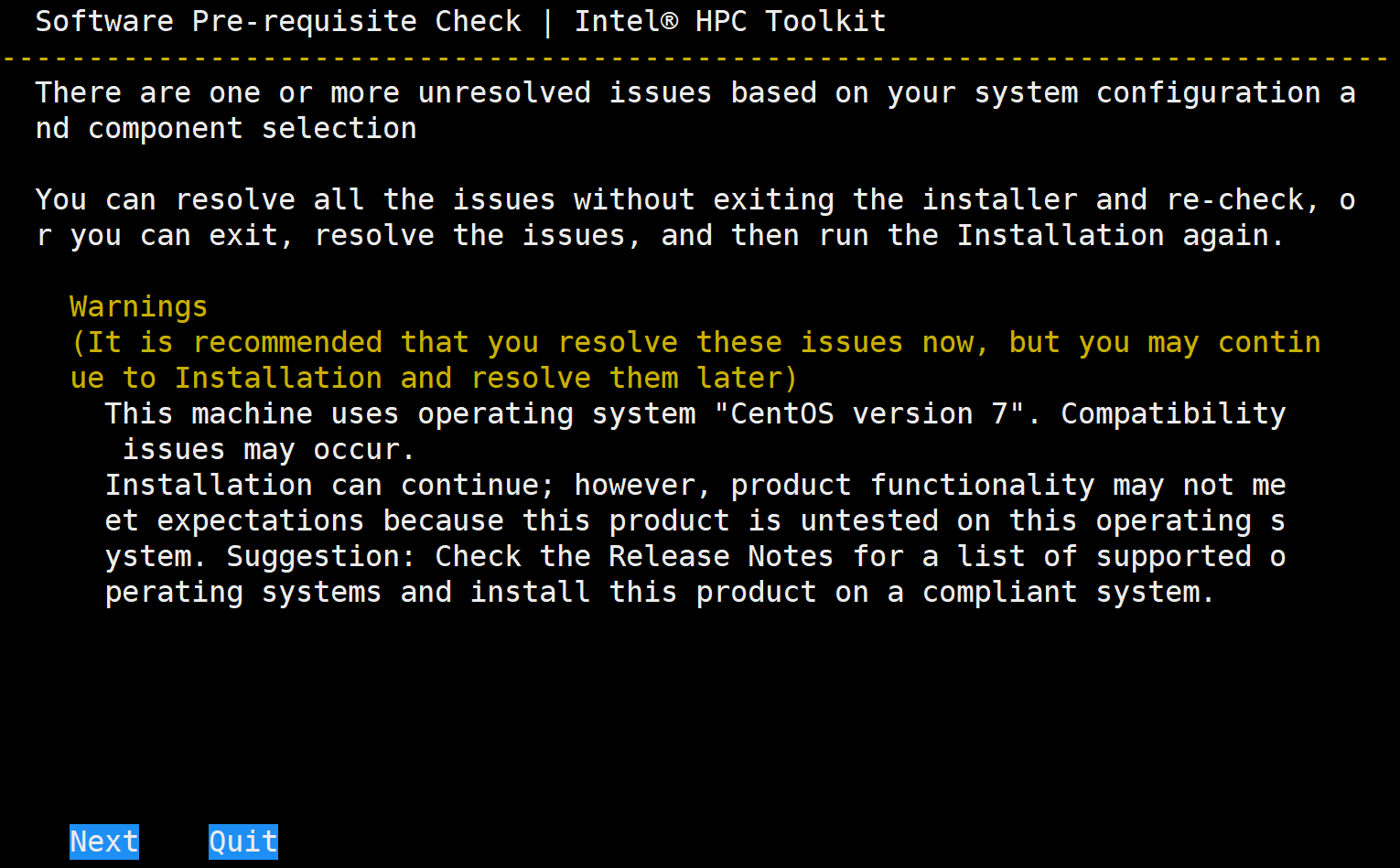
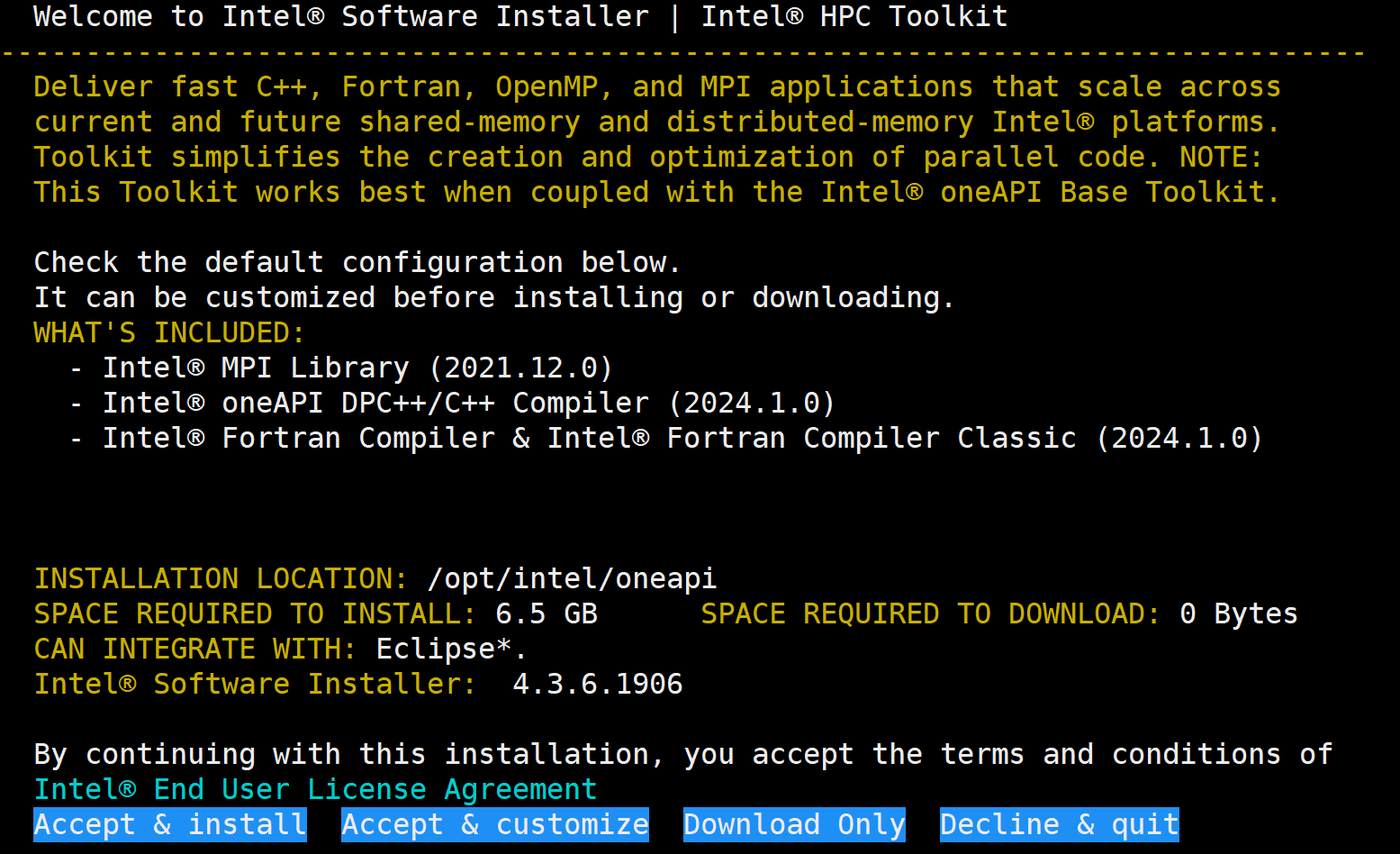
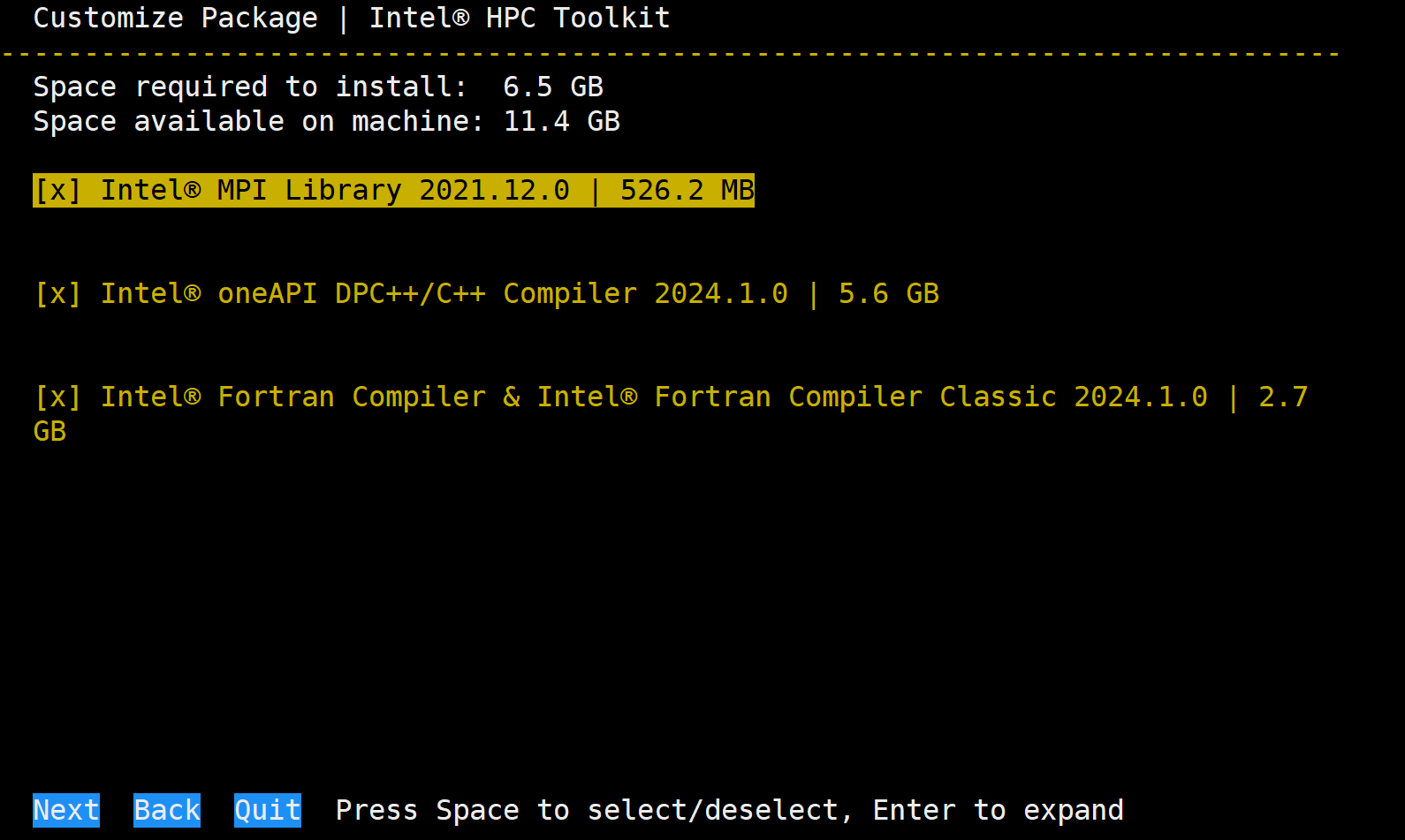
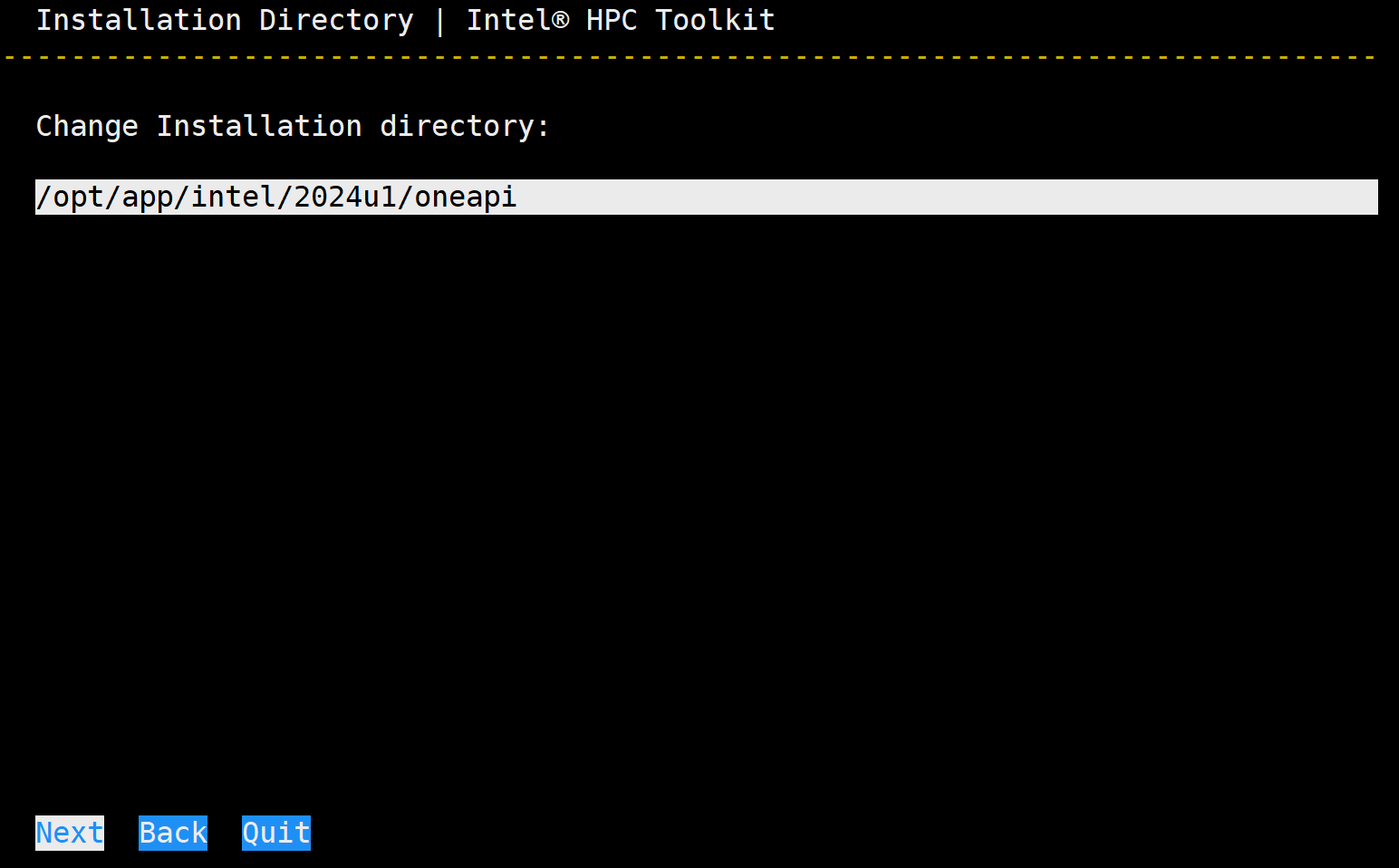
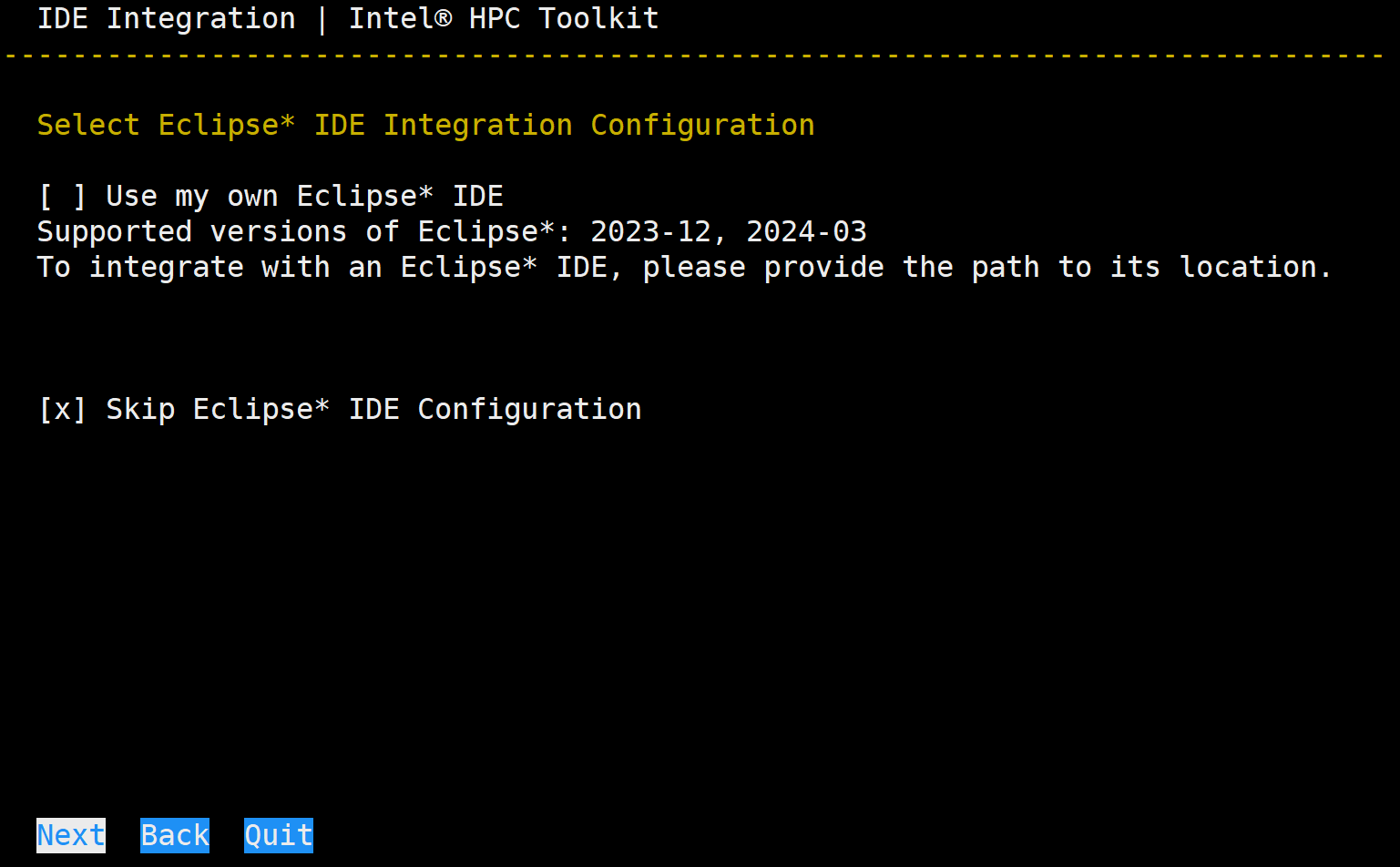
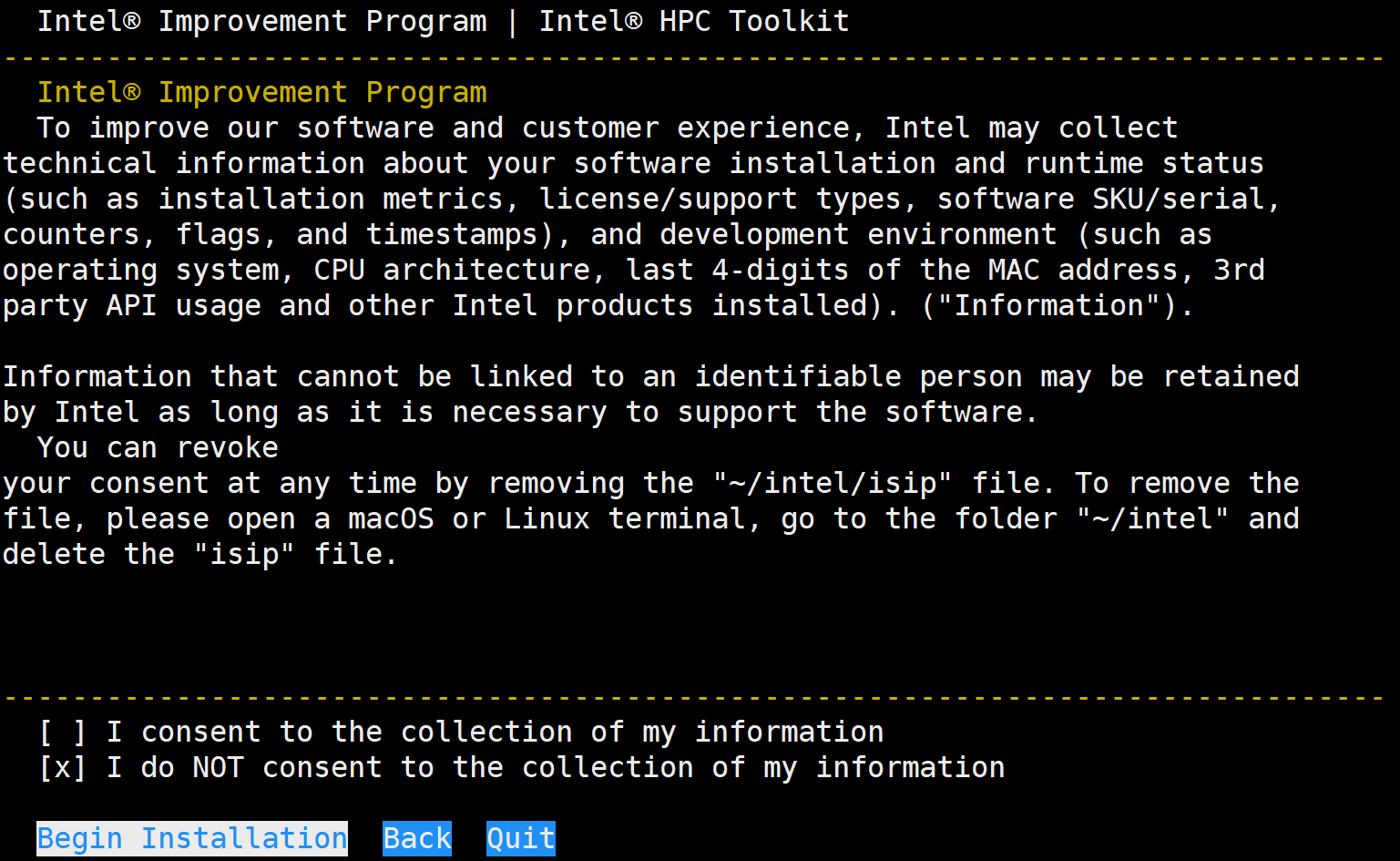
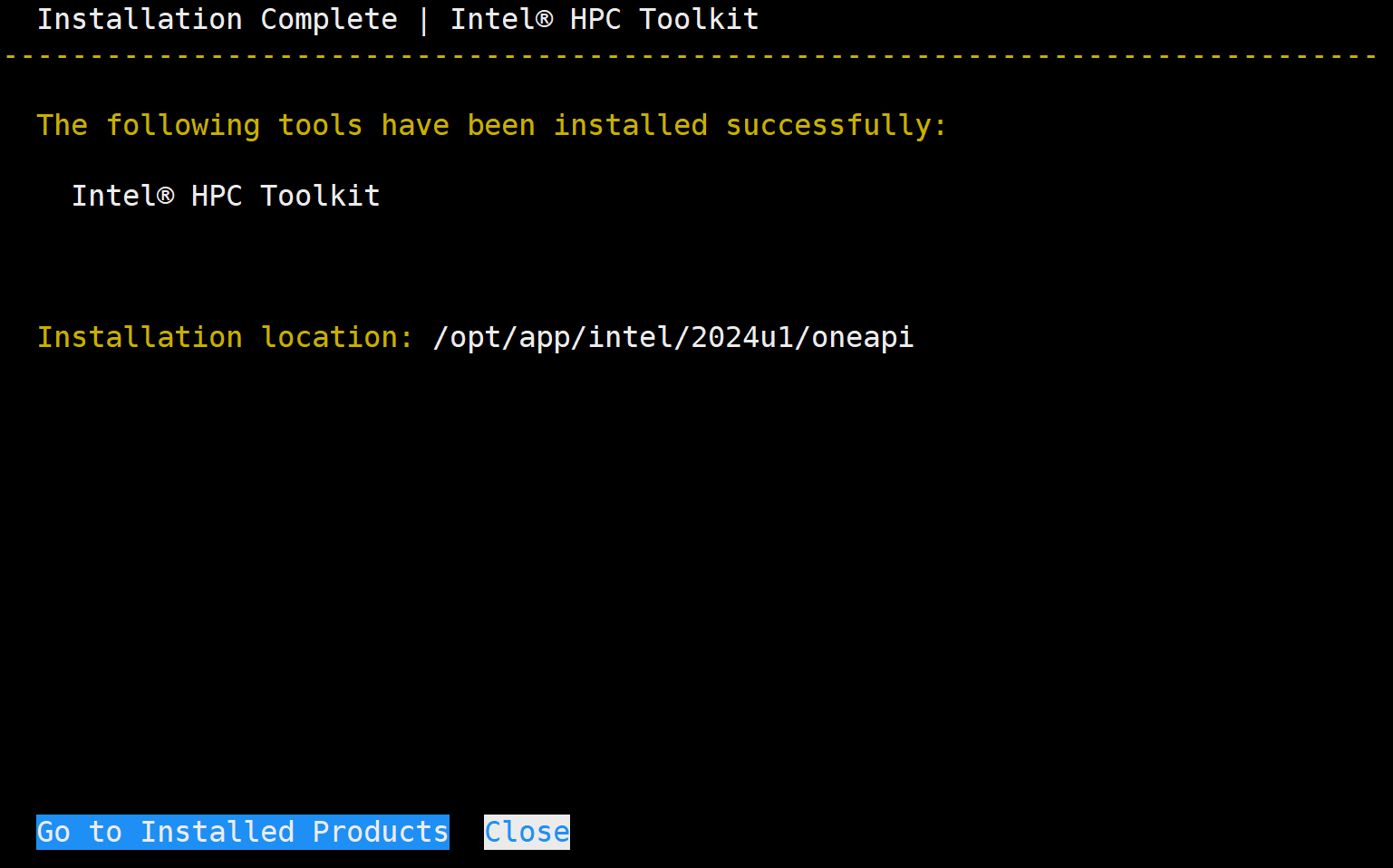
全部安装完毕后: